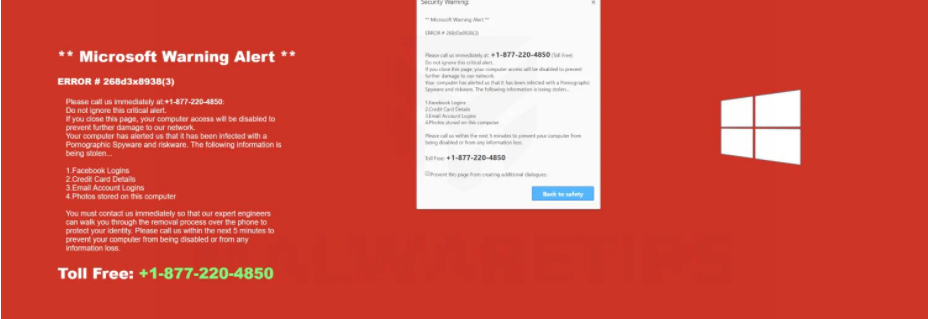Was ist Microsoft Warning Alert scam ?
Microsoft Warning Alert ist ein Betrug des technischen Supports, bei dem fälschlicherweise behauptet wird, Ihr Computer sei mit Malware infiziert, die persönliche/vertrauliche Informationen stiehlt. Angeblich sei der Zugriff auf den Rechner von Microsoft gesperrt worden, “um weiteren Schaden an unserem Netzwerk zu verhindern”. Die Popup-Warnung zeigt eine Telefonnummer an, die Benutzer angeblich mit dem technischen Support von Microsoft verbinden würde. In Wirklichkeit würden sich die Benutzer jedoch mit professionellen Betrügern beschäftigen, die unnötige Dienste und Programme vorantreiben würden. Es versteht sich von selbst, dass das Popup-Popup “Microsoft Warning Alert” nicht legitim ist und sich keine Malware auf Ihrem Computer befindet.
Dies Microsoft Warning Alert scam ist ein ziemlich typischer Tech-Support-Betrug und folgt dem gleichen Muster wie Tausende anderer Betrügereien dieser Art. Sie werden zuerst auf eine Website umgeleitet, die versucht, die offizielle Website von Microsoft genau zu imitieren, und es werden mehrere Popup-Warnungen angezeigt. Die Warnung warnt, dass Ihr Computer mit “bösartiger pornografischer Spyware/Riskware” infiziert ist, die Ihre Finanzdaten, Facebook-Logins, Kreditkartendaten, E-Mail-Kontoanmeldungen und auf dem Computer gespeicherten Fotos stiehlt. Die Warnung macht auch eine absurde Behauptung, dass Ihr Computer Microsoft über die Infektion alarmiert hat, und der Tech-Riese beschloss, ihn zu blockieren, um Schäden an seinem Netzwerk zu vermeiden. Die Warnung schlägt vor, dass Sie, um Datendiebstahl und weitere Schäden zu vermeiden, die angegebene Nummer anrufen sollten, um technischen Support zu erhalten. Die Zahlen in diesen Pop-ups ändern sich normalerweise, je nachdem, mit welchem Betrug Sie es zu tun haben.
Wenn Sie die Nummer anrufen würden, wären Sie mit professionellen Betrügern verbunden, die vorgeben, für Microsoft zu arbeiten. Die Betrüger machen normalerweise alles mit einem Skript. Sie würden sich zuerst erkundigen, warum Sie anrufen, und dann erklären, dass das Problem sehr ernst ist und sofortiges Handeln erfordert. Sie würden anbieten, die Malware für Sie zu entfernen, wenn Sie zustimmen, ihnen Fernzugriff auf Ihren Computer zu gewähren. Dies würde Betrügern die Kontrolle über Ihren Computer geben. Sie würden vorgeben, nicht existierende Probleme zu beheben, indem sie fragwürdige Programme installieren, während sie möglicherweise Ihre Dateien stehlen. Sie können sogar ein Passwort einrichten, um Ihren Computer zu sperren.
Wenn sie vorgeben, Ihren Computer zu reparieren, verlangen die Betrüger die Zahlung für die Dienste. Sie verlangen normalerweise mindestens ein paar hundert Dollar. Zahlungen werden oft in Geschenkkarten angefordert. Wenn Sie sich weigern zu zahlen, können die Betrüger ziemlich aggressiv werden, und wenn sie Ihren Computer mit einem Passwort sperren, würden sie sich weigern, Ihnen das Passwort zu geben. Wenn Sie daran interessiert sind, wie Tech-Support-Betrügereien aussehen, finden Sie auf YouTube viele Videos von Fachleuten, die sich mit Tech-Support-Betrügereien beschäftigen, um ihre Zeit zu verschwenden und mögliche zukünftige Opfer aufzuklären.
Da diese Microsoft-Warnmeldung gefälscht ist und mit Ihrem Computer nichts nicht stimmt, müssen Sie niemanden anrufen. Sie können das Fenster einfach schließen und das sollte von Ihrem Bildschirm entfernt werden Microsoft Warning Alert scam . Denken Sie daran, dass Ihr Browser niemals legitime Viruswarnungen anzeigt, da er nichts Bösartiges erkennen kann. Das einzige Programm, dem Sie vertrauen können, um Ihnen legitime Viruswarnungen anzuzeigen, ist Ihr Antivirenprogramm. Es ist auch erwähnenswert, dass Microsoft keine Computer blockiert, noch wäre es ihm egal, wenn Ihr Computer mit Malware infiziert wurde. Darüber hinaus werden bei legitimen Benachrichtigungen über irgendetwas niemals Telefonnummern angezeigt. Telefonnummern in Benachrichtigungen sind immer ein Zeichen für einen Technischen Support-Betrug.
Was verursacht Weiterleitungen auf Microsoft Warning Alert scam ?
Es gibt eine Reihe von Gründen, warum Sie auf Websites umgeleitet werden, die Technische-Support-Betrügereien anzeigen. Höchstwahrscheinlich liegt es daran, dass Sie risikoreiche Websites ohne Adblocker durchsuchen. Hochriskante Websites (z. B. Websites mit pornografischen und / oder raubkopierten Inhalten) haben in der Regel fragwürdige Anzeigen, und das Durchsuchen ohne Adblocker ist keine gute Idee.
Es ist auch möglich, dass Ihr Computer mit Adware infiziert ist. Es ist eine kleine Infektion, die über freie Softwarebündelung installiert wird. So wie es funktioniert, kommen diese Infektionen als zusätzliche Angebote an freie Software, und das ermöglicht es ihnen, sie nebeneinander zu installieren, ohne dass eine ausdrückliche Erlaubnis erforderlich ist. Wenn Sie also kostenlose Programme installieren, installieren Sie unwissentlich die zusätzlichen Angebote. Diese Angebote sind jedoch optional, sodass Sie deren Installation verhindern können. Alles, was Sie tun müssen, ist, Programme mit erweiterten (benutzerdefinierten) Einstellungen anstelle von Standard zu installieren. Erweiterte Einstellungen machen alle Angebote sichtbar und Sie können alle deaktivieren. Wir empfehlen, die Angebote immer abzuwählen, da Sie sonst Ihren Computer mit Müll füllen.
Microsoft Warning Alert scam Entfernung
Auf Ihrem Computer befindet sich keine Malware, und da die Microsoft-Warnmeldung nicht legitim ist, können Sie das Fenster einfach schließen. Es wird jedoch empfohlen, den Computer mit Anti-Spyware-Software zu scannen, um nach Adware zu suchen. Darüber hinaus sollten Sie ein Adblocker-Programm installieren, um aufdringliche Pop-ups und Anzeigen zu blockieren.
Offers
Download Removal-Toolto scan for Microsoft Warning Alert scamUse our recommended removal tool to scan for Microsoft Warning Alert scam. Trial version of provides detection of computer threats like Microsoft Warning Alert scam and assists in its removal for FREE. You can delete detected registry entries, files and processes yourself or purchase a full version.
More information about SpyWarrior and Uninstall Instructions. Please review SpyWarrior EULA and Privacy Policy. SpyWarrior scanner is free. If it detects a malware, purchase its full version to remove it.

WiperSoft Details überprüfen WiperSoft ist ein Sicherheitstool, die bietet Sicherheit vor potenziellen Bedrohungen in Echtzeit. Heute, viele Benutzer neigen dazu, kostenlose Software aus dem Intern ...
Herunterladen|mehr


Ist MacKeeper ein Virus?MacKeeper ist kein Virus, noch ist es ein Betrug. Zwar gibt es verschiedene Meinungen über das Programm im Internet, eine Menge Leute, die das Programm so notorisch hassen hab ...
Herunterladen|mehr


Während die Schöpfer von MalwareBytes Anti-Malware nicht in diesem Geschäft für lange Zeit wurden, bilden sie dafür mit ihren begeisterten Ansatz. Statistik von solchen Websites wie CNET zeigt, d ...
Herunterladen|mehr
Quick Menu
Schritt 1. Deinstallieren Sie Microsoft Warning Alert scam und verwandte Programme.
Entfernen Microsoft Warning Alert scam von Windows 8
Rechtsklicken Sie auf den Hintergrund des Metro-UI-Menüs und wählen sie Alle Apps. Klicken Sie im Apps-Menü auf Systemsteuerung und gehen Sie zu Programm deinstallieren. Gehen Sie zum Programm, das Sie löschen wollen, rechtsklicken Sie darauf und wählen Sie deinstallieren.


Microsoft Warning Alert scam von Windows 7 deinstallieren
Klicken Sie auf Start → Control Panel → Programs and Features → Uninstall a program.


Löschen Microsoft Warning Alert scam von Windows XP
Klicken Sie auf Start → Settings → Control Panel. Suchen Sie und klicken Sie auf → Add or Remove Programs.


Entfernen Microsoft Warning Alert scam von Mac OS X
Klicken Sie auf Go Button oben links des Bildschirms und wählen Sie Anwendungen. Wählen Sie Ordner "Programme" und suchen Sie nach Microsoft Warning Alert scam oder jede andere verdächtige Software. Jetzt der rechten Maustaste auf jeden dieser Einträge und wählen Sie verschieben in den Papierkorb verschoben, dann rechts klicken Sie auf das Papierkorb-Symbol und wählen Sie "Papierkorb leeren".


Schritt 2. Microsoft Warning Alert scam aus Ihrem Browser löschen
Beenden Sie die unerwünschten Erweiterungen für Internet Explorer
- Öffnen Sie IE, tippen Sie gleichzeitig auf Alt+T und wählen Sie dann Add-ons verwalten.


- Wählen Sie Toolleisten und Erweiterungen (im Menü links). Deaktivieren Sie die unerwünschte Erweiterung und wählen Sie dann Suchanbieter.


- Fügen Sie einen neuen hinzu und Entfernen Sie den unerwünschten Suchanbieter. Klicken Sie auf Schließen. Drücken Sie Alt+T und wählen Sie Internetoptionen. Klicken Sie auf die Registerkarte Allgemein, ändern/entfernen Sie die Startseiten-URL und klicken Sie auf OK.
Internet Explorer-Startseite zu ändern, wenn es durch Virus geändert wurde:
- Drücken Sie Alt+T und wählen Sie Internetoptionen .


- Klicken Sie auf die Registerkarte Allgemein, ändern/entfernen Sie die Startseiten-URL und klicken Sie auf OK.


Ihren Browser zurücksetzen
- Drücken Sie Alt+T. Wählen Sie Internetoptionen.


- Öffnen Sie die Registerkarte Erweitert. Klicken Sie auf Zurücksetzen.


- Kreuzen Sie das Kästchen an. Klicken Sie auf Zurücksetzen.


- Klicken Sie auf Schließen.


- Würden Sie nicht in der Lage, Ihren Browser zurücksetzen, beschäftigen Sie eine seriöse Anti-Malware und Scannen Sie Ihren gesamten Computer mit ihm.
Löschen Microsoft Warning Alert scam von Google Chrome
- Öffnen Sie Chrome, tippen Sie gleichzeitig auf Alt+F und klicken Sie dann auf Einstellungen.


- Wählen Sie die Erweiterungen.


- Beseitigen Sie die Verdächtigen Erweiterungen aus der Liste durch Klicken auf den Papierkorb neben ihnen.


- Wenn Sie unsicher sind, welche Erweiterungen zu entfernen sind, können Sie diese vorübergehend deaktivieren.


Google Chrome Startseite und die Standard-Suchmaschine zurückgesetzt, wenn es Straßenräuber durch Virus war
- Öffnen Sie Chrome, tippen Sie gleichzeitig auf Alt+F und klicken Sie dann auf Einstellungen.


- Gehen Sie zu Beim Start, markieren Sie Eine bestimmte Seite oder mehrere Seiten öffnen und klicken Sie auf Seiten einstellen.


- Finden Sie die URL des unerwünschten Suchwerkzeugs, ändern/entfernen Sie sie und klicken Sie auf OK.


- Klicken Sie unter Suche auf Suchmaschinen verwalten. Wählen (oder fügen Sie hinzu und wählen) Sie eine neue Standard-Suchmaschine und klicken Sie auf Als Standard einstellen. Finden Sie die URL des Suchwerkzeuges, das Sie entfernen möchten und klicken Sie auf X. Klicken Sie dann auf Fertig.




Ihren Browser zurücksetzen
- Wenn der Browser immer noch nicht die Art und Weise, die Sie bevorzugen funktioniert, können Sie dessen Einstellungen zurücksetzen.
- Drücken Sie Alt+F.


- Drücken Sie die Reset-Taste am Ende der Seite.


- Reset-Taste noch einmal tippen Sie im Bestätigungsfeld.


- Wenn Sie die Einstellungen nicht zurücksetzen können, kaufen Sie eine legitime Anti-Malware und Scannen Sie Ihren PC.
Microsoft Warning Alert scam aus Mozilla Firefox entfernen
- Tippen Sie gleichzeitig auf Strg+Shift+A, um den Add-ons-Manager in einer neuen Registerkarte zu öffnen.


- Klicken Sie auf Erweiterungen, finden Sie das unerwünschte Plugin und klicken Sie auf Entfernen oder Deaktivieren.


Ändern Sie Mozilla Firefox Homepage, wenn es durch Virus geändert wurde:
- Öffnen Sie Firefox, tippen Sie gleichzeitig auf Alt+T und wählen Sie Optionen.


- Klicken Sie auf die Registerkarte Allgemein, ändern/entfernen Sie die Startseiten-URL und klicken Sie auf OK.


- Drücken Sie OK, um diese Änderungen zu speichern.
Ihren Browser zurücksetzen
- Drücken Sie Alt+H.


- Klicken Sie auf Informationen zur Fehlerbehebung.


- Klicken Sie auf Firefox zurücksetzen - > Firefox zurücksetzen.


- Klicken Sie auf Beenden.


- Wenn Sie Mozilla Firefox zurücksetzen können, Scannen Sie Ihren gesamten Computer mit einer vertrauenswürdigen Anti-Malware.
Deinstallieren Microsoft Warning Alert scam von Safari (Mac OS X)
- Menü aufzurufen.
- Wählen Sie "Einstellungen".


- Gehen Sie zur Registerkarte Erweiterungen.


- Tippen Sie auf die Schaltfläche deinstallieren neben den unerwünschten Microsoft Warning Alert scam und alle anderen unbekannten Einträge auch loswerden. Wenn Sie unsicher sind, ob die Erweiterung zuverlässig ist oder nicht, einfach deaktivieren Sie das Kontrollkästchen, um es vorübergehend zu deaktivieren.
- Starten Sie Safari.
Ihren Browser zurücksetzen
- Tippen Sie auf Menü und wählen Sie "Safari zurücksetzen".


- Wählen Sie die gewünschten Optionen zurücksetzen (oft alle von ihnen sind vorausgewählt) und drücken Sie Reset.


- Wenn Sie den Browser nicht zurücksetzen können, Scannen Sie Ihren gesamten PC mit einer authentischen Malware-Entfernung-Software.
Site Disclaimer
2-remove-virus.com is not sponsored, owned, affiliated, or linked to malware developers or distributors that are referenced in this article. The article does not promote or endorse any type of malware. We aim at providing useful information that will help computer users to detect and eliminate the unwanted malicious programs from their computers. This can be done manually by following the instructions presented in the article or automatically by implementing the suggested anti-malware tools.
The article is only meant to be used for educational purposes. If you follow the instructions given in the article, you agree to be contracted by the disclaimer. We do not guarantee that the artcile will present you with a solution that removes the malign threats completely. Malware changes constantly, which is why, in some cases, it may be difficult to clean the computer fully by using only the manual removal instructions.